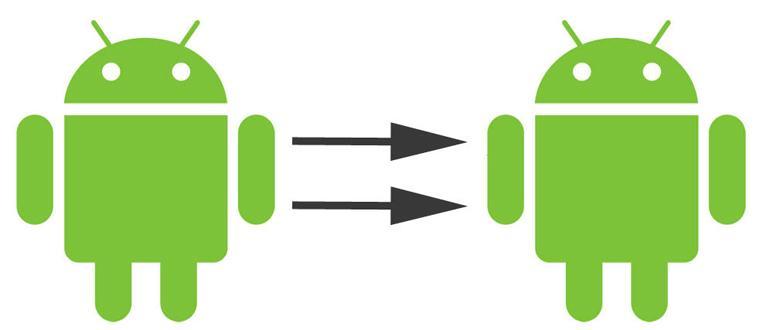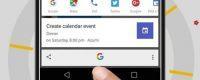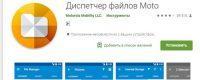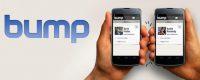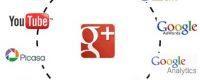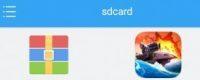Когда вы приобретаете себе новый смартфон или же планшет, то возникает вопрос, как произвести резервное копирование Андроид данных приложений, фотографий, контактов и прочей информации. В первую очередь, пользователи задаются целью найти соответствующую программу, которая сделает это. Но не все новички во владении устройств с системой Андроид знают, каковы ее тонкости, которые позволяют в случае необходимости восстановить установки на телефоне программ, фото и др.
Если ваш смартфон стал глючить, работает на медленной скорости, то, скорее всего, вы уже последовали совету знакомых и сделали возврат к заводским настройкам. Хотя есть и такая ситуация, когда вы только купили устройство и хотите, чтобы на нем остались все программы, снимки и контакты. Но многое перенести за счет штатных средств ОС не получается, если не прибегать к установке приложений дополнительного характера.
Цели резервного копирования
В нашей статье вы сможете узнать не только, как сделать резервную копию на Android, но и что собой представляет данная задача, ее основные цели. Единственное условие, вам все же стоит знать данные учетной записи Гугл. Для этого нужно зайти в меню перейти к настройкам и учетным записям и синхронизации. Также немаловажно будет узнать, как отключить резервное копирование в случае необходимости.
Современный мир полон информации. Она ценнее, чем сам носитель, как правило. Если смартфон выйдет из строя, как и карта памяти, то с досадным фактом можно примириться и купить новый, а вот невосполнимая потеря информации может привести к серьезным проблемам. Только задумайтесь, что вы потеряете все контакты по работе, которые пришлось нарабатывать долгие годы. От них будет зависеть и основная деятельность. Потерю попросту невозможно сравнить с тем, что вы остались без гаджета.
Более того, за счет опции резервного копирования можно быстро переносить информацию на новый смартфон. Применяются стандартные средства Андроид или же утилиты для бэкапа от сторонних разработчиков. Пользователю не нужно будет на новом аппарате заново устанавливать нужные приложения, проводить их настройку под себя, заниматься записью контактов, фото или же расписанием календаря.
Место хранения резервной копии
Андроид может хранить резервную копию на гугл в облачном сервисе или же серверах разработчиков приложения, которое применяется для создания бэкапа.
Приложения для резервного копирования позволяют сохранять бэкап на карте памяти microSD, внутренней памяти устройства. Но учтите, что вариант не является лучшим. В случае поломки карты памяти или же потери телефона, резервная копия также будет утрачена.
Файл резервной копии перенести лучше на жесткий диск или же скопировать его. Также это можно сделать на карту, которую решено было подключить к ПК.
Резервная копия данных: как произвести операцию за счет собственных средств ОС Андроид
Чтобы в полной мере использовать устройство Андроид, нужно иметь аккаунт в Гугл. У него есть много опций, но одна их них связана с тем, чтобы обеспечивать резервное сохранение данных пользователя в сервисах Гугл контакты, диск, фото, заметки, документы.
Бэкап с помощью Гугл делается в соответствии с данным алгоритмом:
В настройках на Андроид найдите раздел «Восстановление и сброс». Нажмите на него.
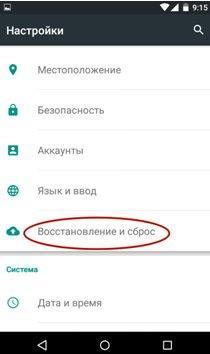
Включите «Резервирование данных», нажав на переключатель, чтобы он передвинулся в правую сторону.
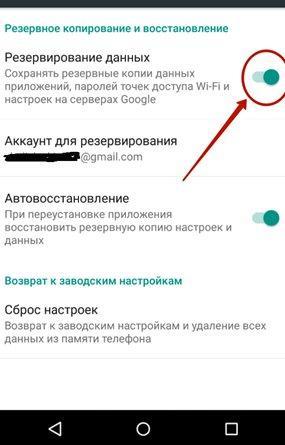
Вернитесь на предыдущий экран с настройками и откройте раздел, который получил название «Аккаунты», там же стоит выбрать Гугл.

Нажмите на название своего аккаунта и выбирайте те данные, что желаете включить в копию. Отмеченное будет храниться в облачном сервисе от компании Гугл.
Данный вариант удобен тем, что настройки позволяют не переживать за сохранность контактов, которые могут быть потеряны, если устройство поломалось. Достаточно будет зайти на другом аппарате в аккаунт, чтобы синхронизировать сохраненную информацию ранее.
Правда, ватсапандроид не сохранит историю сообщений в мессенджере и на самом телефоне, журнал вызовов и настройки приложений, которыми вы пользуетесь. Также учтите, что в последних версиях ОС Андроид нет возможности получать файл резервной копии, чтобы хранить его на другого рода носителях. Для получения полного бекапа гораздо удобнее будет использовать специальные приложения, которых в Гугл Плэйдействительно огромное количество. Вам стоит только определиться с ними.
В этих целях нужно ввести в поисковой строке «резервное копирование». Гугл Плэй выведет большой список приложений, которые распределены в соответствии с наибольшим количеством отзывов пользователей, что составили рейтинги.
Бэкап в ОС Android с Super Backup
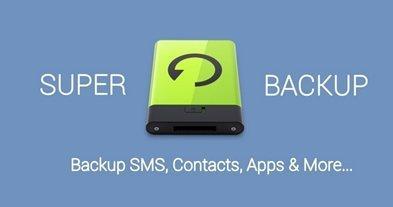
Итак, для начала стоит закачать приложение SuperBackup, для этого посетите Гугл Плэй. При открытии оно выведет на экран настройки по графику автобэкапа. Если есть желание сделать все вручную, то откажитесь от его приложений. Вы увидите перед собой соответствующую кнопку.
Откройте настройки. Нажимайте на изображения 3-х вертикальных точек, которые можно увидеть в правом верхнем углу экрана, нажимая на пункт под названием «Настройки».
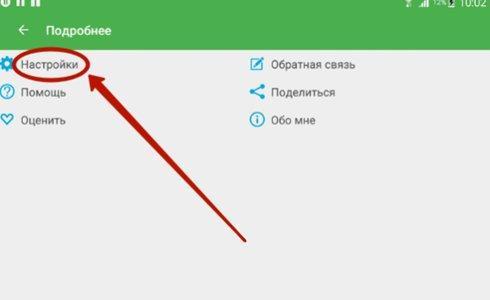
Укажите и место хранения файла резервной копии, которое нужно определить в настройках. Путь к нему может быть указан посредствам внутренней памяти или же дополнительной карты. Нажимайте на кнопку «Просмотреть», что откроет список, чтобы определиться с конкретной папкой. Заканчивая с названием места хранения резервной копии, нажимайте кнопку «ок».
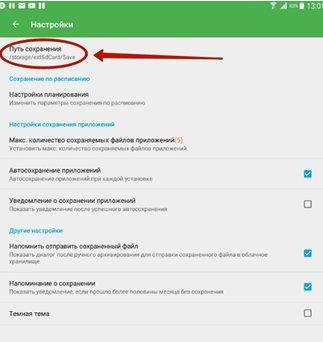
Переключитесь на главный экран приложений. Выбирайте нужный тип информации. Это может быть СМС, журнал вызовов, приложения и пр. Нажмите на кнопку «Сохранить», чтобы создать копию.
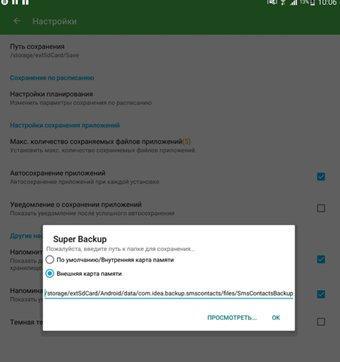
Чтобы восстановить данные из файла резервной копии, нажимайте кнопку «Восстановить». Укажите и файл бэкапа, который будет запускать процесс. Нужно отметить, что SuperBackup способен сохранить бэкап в облачном сервисе Гугл Диск, что избавить от необходимости занимать место в памяти устройства. Т.е. это обеспечит надежную сохранность резервной копии.
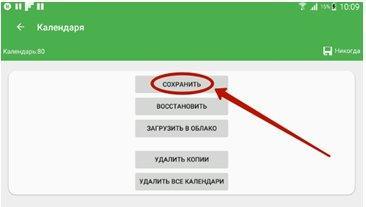
Резервное копирование андроид на компьютер
Желая сделать резервное копирования на ПК Андроид, не создавая бэкап или же настраивая Гугл аккаунт, применяйте утилиту ADB RUN. Она находится в свободном доступе и не требует оплаты. Но учтите, что для ее функционирования нужно включить отладку
USB по смартфону, а на ПК установить драйверы для него. Они должны соответствовать модели, что будет подключенной. Если это соблюдено, можно переходить к созданию резервной копии.
Итак, для начала нужно AdbRun установить и сделать запуск. Выбирайте«Backup». В пункте «Input» напишите 12 и закончите действия нажатием клавиши Enter.
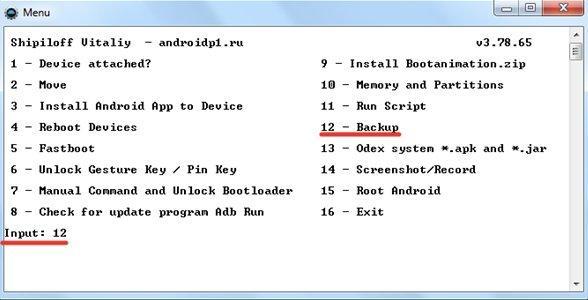
Чтобы создать полную копию, выбирайте «ADB Backup – data, app, SDcard».
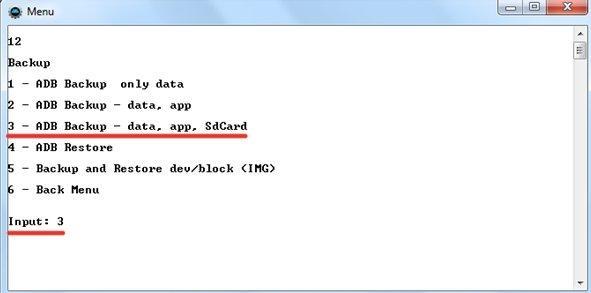
Данные с телефона будут сохранены в каталог «adb» в папку с названием «backup».
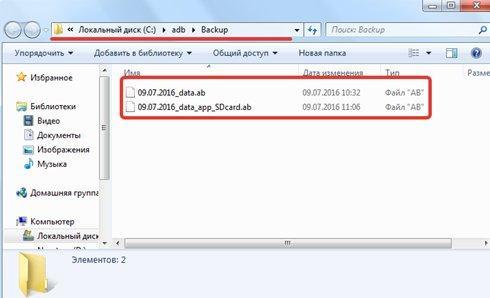
Резервная копия будет обозначена на ПК. Чтобы вернуть в телефон данные, стоит снова запустить AdbRun и перейти в «Backup» раздел. Там откройте подраздел «AdbRestore» и выбирайте нужный бэкап. После этого данные удастся скопировать в память смартфона, а также на карту SD.
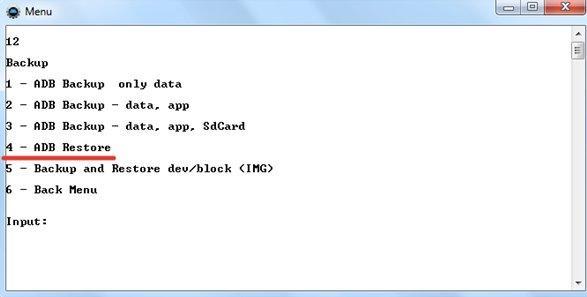
В PlayMarket также есть 10 приложений, а то и больше, которые позволяют хранить разные объемы данных.